Excel表格文档将柱形图变为折线图的方法
时间:2024-04-28 09:13:37作者:极光下载站人气:317
很多小伙伴在对表格文档进行编辑时都会选择使用excel程序,因为在Excel中我们不仅可以对数据进行处理,还可以将他们直接转换为图表。有的小伙伴在使用Excel程序对表格文档进行编辑时想要将柱形图转换为折线图,但又不知道该怎么进行设置。其实我们只需要点击柱形图,然后在设计的子工具栏中打开更改图表类型选项,最后在折线图页面中选择一个折线图样式,再点击确定选项即可。有的小伙伴可能不清楚具体的操作方法,接下来小编就来和大家分享一下Excel表格文档将柱形图变为折线图的方法。

方法步骤
1、第一步,我们直接双击打开桌面的表格文档,或是右键单击表格文档,然后点击“打开方式”选项,接着在弹框中点击“Excel”选项
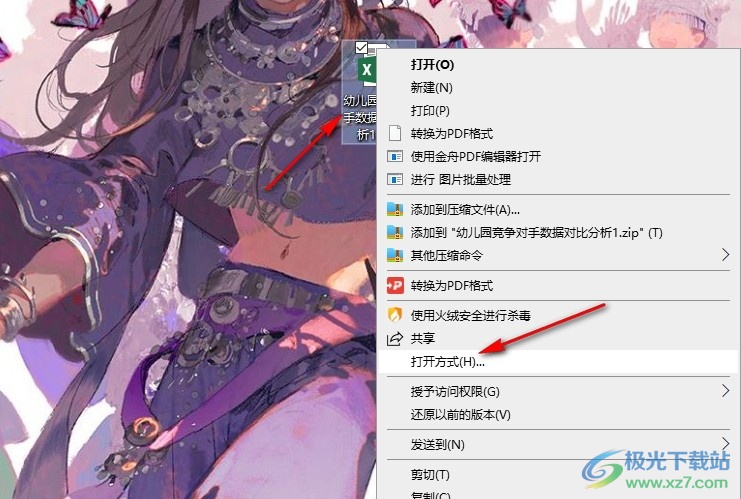
2、第二步,进入Excel页面之后,我们在该页面中先点击一个柱形图表,然后在工具栏中打开“图表工具”下的“设计”选项

3、第三步,打开“设计”选项之后,我们在其子工具栏中找到“更改图表类型”选项,点击打开该选项
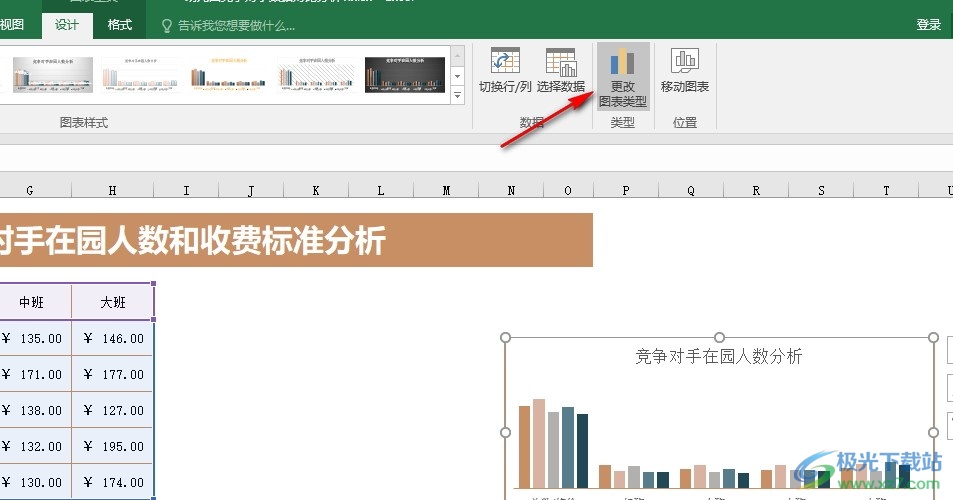
4、第四步,进入更改图表类型的弹框页面之后,我们先点击打开折线图选项,然后在折线图页面中选择一个自己需要的折线图样式,最后点击确定选项即可
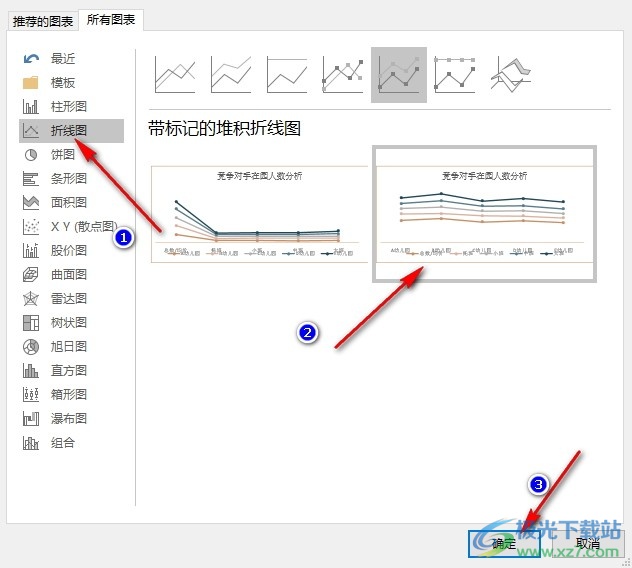
5、第五步,点击确定选项之后,我们回到表格文档页面,然后在该页面中就能看到原本的柱形图已经变为折线图了
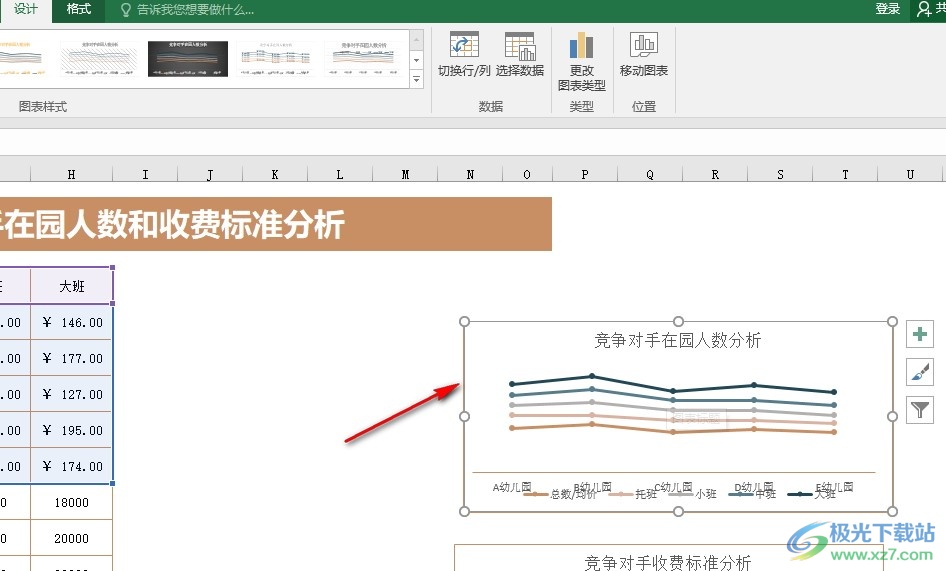
以上就是小编整理总结出的关于Excel表格文档将柱形图变为折线图的方法,我们在Excel的表格文档页面中先点击柱形图,然后在设计的子工具栏中打开“更改图表类型”选项,接着在弹框中选择一个折线图样式,最后点击确定选项即可,感兴趣的小伙伴快去试试吧。

大小:60.68 MB版本:1.1.2.0环境:WinAll, WinXP, Win7
- 进入下载
相关推荐
相关下载
热门阅览
- 1百度网盘分享密码暴力破解方法,怎么破解百度网盘加密链接
- 2keyshot6破解安装步骤-keyshot6破解安装教程
- 3apktool手机版使用教程-apktool使用方法
- 4mac版steam怎么设置中文 steam mac版设置中文教程
- 5抖音推荐怎么设置页面?抖音推荐界面重新设置教程
- 6电脑怎么开启VT 如何开启VT的详细教程!
- 7掌上英雄联盟怎么注销账号?掌上英雄联盟怎么退出登录
- 8rar文件怎么打开?如何打开rar格式文件
- 9掌上wegame怎么查别人战绩?掌上wegame怎么看别人英雄联盟战绩
- 10qq邮箱格式怎么写?qq邮箱格式是什么样的以及注册英文邮箱的方法
- 11怎么安装会声会影x7?会声会影x7安装教程
- 12Word文档中轻松实现两行对齐?word文档两行文字怎么对齐?
网友评论